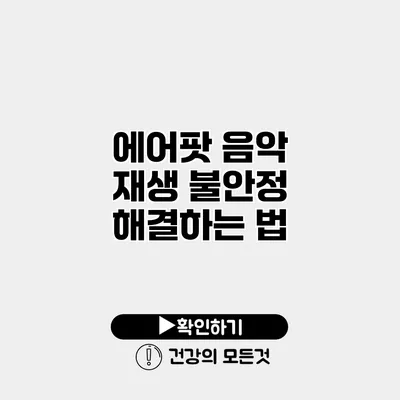에어팟을 사용하면서 음악이 재생이 불안정한 경험을 해본 적이 있으신가요? 음악이 잘 재생되지 않거나 끊기는 문제는 많은 사용자가 겪는 일반적인 문제에요. 이 문제를 쉽게 해결할 수 있는 방법이 있다는 것을 아는 것이 중요해요! 이번 포스팅에서는 에어팟 음악 재생 불안정을 해결하는 여러 팁과 방법들을 자세히 소개할게요.
✅ 에어팟의 불안정한 연결 문제를 해결하는 방법을 알아보세요!
H2: 에어팟 음악 재생 불안정의 원인
에어팟의 음악 재생 불안정은 여러 가지 원인에 의해 발생할 수 있어요. 여기에는 다음과 같은 원인이 있습니다.
H3: Bluetooth 신호 간섭
- 주변에 있는 다른 Bluetooth 기기나 전자기기가 신호에 간섭을 일으킬 수 있어요.
- 신호가 약해지면 오디오 품질이 저하되고 음악이 끊길 수 있어요.
H3: 기기 간의 거리
- 에어팟과 연결된 기기 간의 거리가 너무 멀면 음악이 끊길 수 있어요.
- 대략 10미터 이상 떨어질 경우 연결이 불안정해질 수 있어요.
H3: 소프트웨어 문제
- iOS 또는 MacOS의 업데이트가 필요할 수 있어요.
- 소프트웨어 버그로 인해 음악 재생이 불안정해질 수 있으니, 항상 최신 버전으로 업데이트하는 것이 좋아요.
✅ 에어팟 음질 문제를 해결하는 방법을 알아보세요.
H2: 에어팟 음악 재생 불안정 해결 방법
다음은 에어팟의 음악 재생 문제를 해결할 수 있는 몇 가지 방법이에요.
H3: Bluetooth 연결 재설정하기
- 설정으로 이동하세요.
- Bluetooth 메뉴에 들어가서 에어팟을 찾으세요.
- 연결된 에어팟 옆의 “i” 아이콘을 클릭한 후 이 기기 제거를 선택하세요.
- 에어팟을 다시 켜고 기기와 연결하세요.
H3: 소프트웨어 업데이트
- 최신 iOS 또는 macOS 버전으로 업데이트하세요.
- 설정 > 일반 > 소프트웨어 업데이트에서 확인할 수 있어요.
H3: 에어팟 재설정
- 에어팟을 충전 케이스에 넣고 뚜껑을 닫으세요.
- 30초 후에 뚜껑을 열고 뒷면의 버튼을 누르고 있으면 LED가 하얗게 깜빡일 때까지 기다리세요.
- 버튼에서 손을 떼고 기기와 재연결하세요.
✅ 대학 편입학에 대한 모든 정보를 지금 바로 알아보세요.
H2: 추가적인 팁과 리소스
음악 재생 문제를 해결하기 위한 몇 가지 추가적인 팁을 소개할게요.
- 에어팟 청소하기: 이어폰의 귀 부분에 먼지나 귀지가 쌓일 수 있어요. 부드러운 천으로 주기적으로 청소하면 좋습니다.
- 다른 기기에서 테스트하기: 다른 스마트폰이나 컴퓨터와 연결해봐요. 문제가 계속되면 에어팟 자체의 문제일 수 있어요.
- 오디오 설정 확인: 기기의 오디오 설정을 확인하여 최적화하는 것이 중요해요.
| 원인 | 해결 방법 |
|---|---|
| Bluetooth 신호 간섭 | 신호 간섭이 적은 곳으로 이동하고 연결 상태를 확인하세요. |
| 기기 간의 거리 | 스마트폰과의 거리 조정 및 필요시 다시 연결하세요. |
| 소프트웨어 문제 | iOS, macOS를 최신으로 업데이트하세요. |
H2: 결론
에어팟의 음악 재생 불안정 문제는 다양한 원인으로 발생할 수 있어요. 하지만 몇 가지 방법으로 쉽게 해결할 수 있으니, 포스팅에서 소개한 방법들을 시도해보세요. 특히 Bluetooth 연결을 재설정하거나 소프트웨어를 업데이트하는 것이 효과적이에요. 이제는 음악 감상을 더욱 즐겁게 할 수 있는 방법을 알게 되었으니, 바로 실행해보는 건 어떨까요?
자주 묻는 질문 Q&A
Q1: 에어팟의 음악 재생이 불안정한 이유는 무엇인가요?
A1: 에어팟의 음악 재생 불안정은 Bluetooth 신호 간섭, 기기 간의 거리 문제, 소프트웨어 업데이트 부족 등 여러 가지 원인으로 발생할 수 있습니다.
Q2: 에어팟의 음악 재생 문제를 어떻게 해결할 수 있나요?
A2: Bluetooth 연결을 재설정하거나, 소프트웨어를 최신 버전으로 업데이트하는 것이 효과적이며, 필요 시 에어팟을 재설정할 수 있습니다.
Q3: 에어팟 청소는 어떻게 해야 하나요?
A3: 에어팟의 귀 부분에 먼지나 귀지가 쌓일 수 있으므로, 부드러운 천으로 주기적으로 청소하는 것이 좋습니다.